REVITYJK结构设计软件REVITYJKS用户手册0915.docx
《REVITYJK结构设计软件REVITYJKS用户手册0915.docx》由会员分享,可在线阅读,更多相关《REVITYJK结构设计软件REVITYJKS用户手册0915.docx(53页珍藏版)》请在冰豆网上搜索。
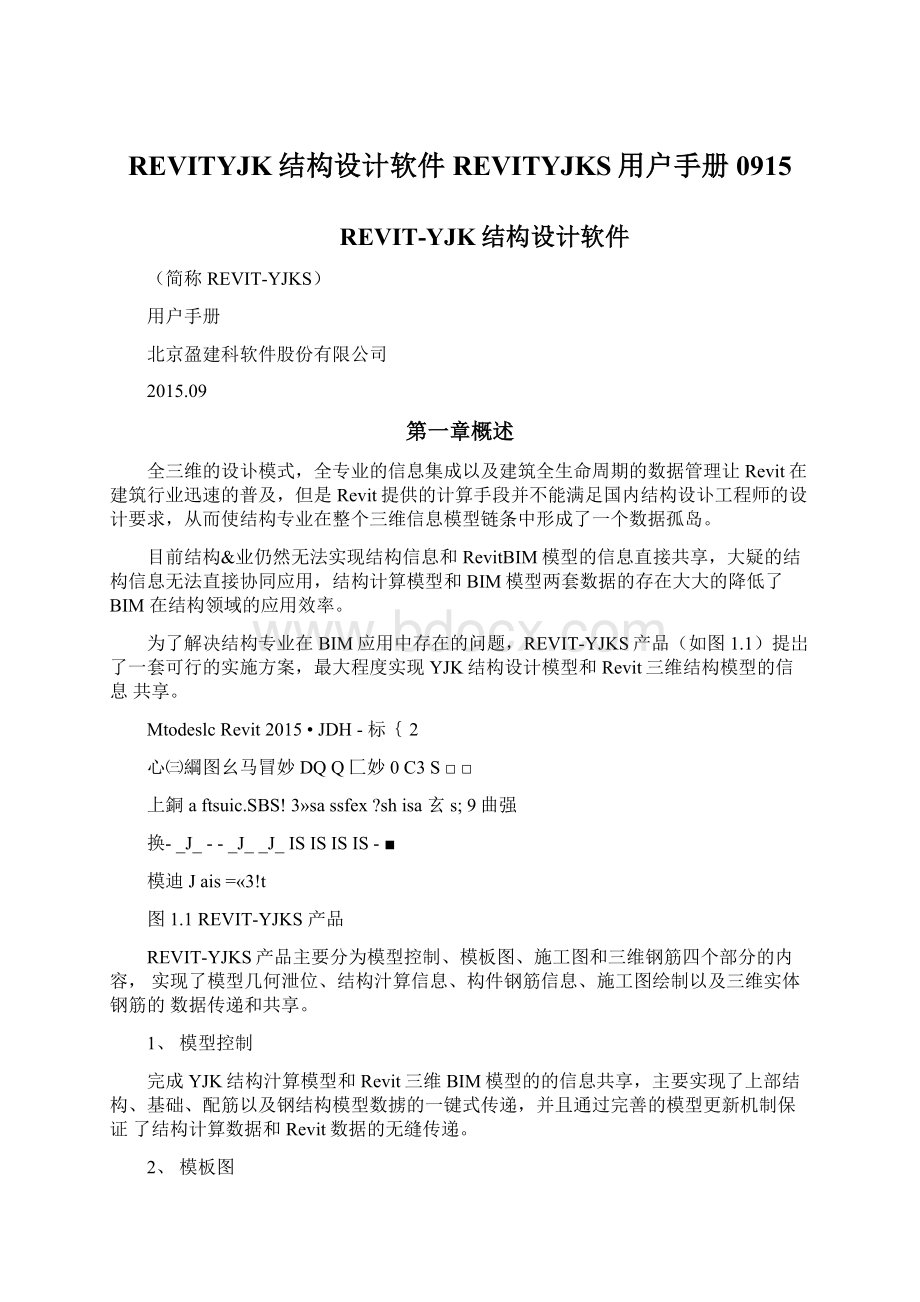
REVITYJK结构设计软件REVITYJKS用户手册0915
REVIT-YJK结构设计软件
(简称REVIT-YJKS)
用户手册
北京盈建科软件股份有限公司
2015.09
第一章概述
全三维的设讣模式,全专业的信息集成以及建筑全生命周期的数据管理让Revit在建筑行业迅速的普及,但是Revit提供的计算手段并不能满足国内结构设讣工程师的设计要求,从而使结构专业在整个三维信息模型链条中形成了一个数据孤岛。
目前结构&业仍然无法实现结构信息和RevitBIM模型的信息直接共享,大疑的结构信息无法直接协同应用,结构计算模型和BIM模型两套数据的存在大大的降低了BIM在结构领域的应用效率。
为了解决结构专业在BIM应用中存在的问题,REVIT-YJKS产品(如图1.1)提岀了一套可行的实施方案,最大程度实现YJK结构设计模型和Revit三维结构模型的信息共享。
MtodeslcRevit2015•JDH-标{2
心㈢綱图幺马冒妙DQQ匚妙0C3S□□
上銅aftsuic.SBS!
3»sassfex?
shisa玄s;9曲强
换-_J_--_J__J_ISISISIS-■
模迪Jais=«3!
t
图1.1REVIT-YJKS产品
REVIT-YJKS产品主要分为模型控制、模板图、施工图和三维钢筋四个部分的内容,实现了模型几何泄位、结构汁算信息、构件钢筋信息、施工图绘制以及三维实体钢筋的数据传递和共享。
1、模型控制
完成YJK结构汁算模型和Revit三维BIM模型的的信息共享,主要实现了上部结构、基础、配筋以及钢结构模型数掳的一键式传递,并且通过完善的模型更新机制保证了结构计算数据和Revit数据的无缝传递。
2、模板图
实现了楼层表、截而尺寸、楼板厚度及错层等结构标注信息在Revit当中的自动生成。
并且提供了详细的参数可以供客户对绘图比例、字体尺寸等参数信息进行调整。
3、施工图
利用Revit的标注族完成YJK中梁、柱、剪力墙、楼板的平法施工图的绘制。
4、三维钢筋
借助于YJK的后台数据驱动实时生成构件三维钢筋,并且在三维钢筋的参数上挂接相应的钢筋属性,大大提高了三维钢筋的生成效率以及钢筋信息的实用性。
第二章模型关联
模型关联是进行软件操作的第一步,主要实现将当前文档下的Revit模型和需要操作的YJK结构模型关联起来,模型关联后在Revit下所有操作的数据源均来自于所关联的YJK文件。
第一节关联方法
首先,打开一个已有的Revit模型(或者新建一个空白的模型.空白模型需保存到既泄路径下),进入Revit主窗口(如图2」所示)。
0
图2」打开文档
打开项目后点击【YJK结构】菜单栏下的【设置关联打开】按钮.在弹岀的模型加载对话框(如图2.2所示)中点“选择"命令,选择要加载的YJK结构模型路径(再次加载时会自动记录并显示前次加载路径)。
YJK模型加载完成后,对话框的基本信息栏中会显示yjk模型的大小及修改时间。
模型信息栏中显示当前模型已经存在的数据信息。
如果所需文件不存在,对话框中显示“未生成”。
如果文件已存在则显示“已存在”并列出数据生成时间(此处的信息是Revit产品需要的数据中间文件,并不是YJK的基本模型数据,如显示不存在需要重新生成)。
上部结构、基础数据和讣算信息如需要生成可以直接点击数据后对应的“生成”按钮(如图2.3所示),生成完成后对话框自动刷新文件时间并提示“生成成功”。
YJK结构模型施工图生成完毕后钢筋信息可以自动生成。
PS:
生成模型信息时请确保YJK模型文件没有处于打开状态,否则容易因为文件访问冲突造成数据生成失败。
◎•忙责丫丿強艺丈住
分折拚段:
盼析砂关掘
S^sai:
图23数据生成
确定所需信息生成完毕后点击确认按钮,提示“模型加载完中"后模型即可成功关
联。
第二节信息应用
模型关联部分的信息主要分为模型信息和钢筋信息两类,模型信息主要用来生成构件的几何模型和汁算信息,钢筋信息主要用来生成生成配筋模型和三维钢筋数据(如表2.1所示)。
模型转换
所需信息
上部结构
上部结构
基础结构
基础结构
配筋模型
上部结构、钢筋信息
三维钢筋
计算信息、钢筋信息
表2」信息应用
第三章模型控制
模型控制主要实现将YJK结构模型中的几何构建以及部分讣算信息导入到Rcvit当中。
本模块包括了上部结构、基础结构、配筋模型和钢结构四个部分(如图3.1所示)。
图3.1模型控制功能模块
1、上部结构
上部结构部分是针对YJK软件【模型荷载输入】部分生成模型信息进行转换,可以实现YJK结构计算模型和Revit模型的双向互导和更新。
2、基础结构
基础结构主要实现将YJK软件【基础设计】部分生成的模型转入到Revit当中,并可以实现模型的更新操作。
3、配筋模型
配筋模型是利用YJK软件【施工图设计】部分中的信息生成三维结构模型,这个模型将作为平法施工图和三维钢筋的BIM模型载体。
4、钢结构
钢结构部分主要是将YJK软件【钢结构图】部分中自动汁算生成的钢结构全楼模型转入到Revit软件当中。
第一节上部结构
上部结构部分主要实现了YJK上部几何信息和Revit模型的互导,上部结构分为导入结构模型、导入结构模型、全局更新、局部更新四个功能点。
一、导出结构模型
导出结构模型模块的主要功能是将Revit模型中的结构构件提取出来生成YJK的结构建模模型。
程序会自动识別Rcvi(模型中的结构构件,并且通过判断构件之间的空间位置构造结构连接关系,最大程度上实现转生成模型的可用性。
1、操作流程
1打开需要生成结构模型的Revit文件。
2在导出选项中调整标高及归并距离等参数。
3进行截而匹配,将Revit中的族匹配成YJK可以识别的截而形式(只有进行匹配的截而才进行转换,不匹配不转换,如果匹配成功则条目颜色将变成绿色)。
4
参数设左完成后点击“确认“按钮,模型转换成功后将弹岀“模型转换完毕“提示框,并自动左位生成文件的路径(也可以再次加载时通过“打开YJK模型文件"按钮进行泄位)。
程序将在Revit文件的同级目录下生成一个*.ydb文件(YJK的数据库文件)作为导入文件(如图3.2所示)。
图3.2生成文件
⑤新建一个yjk工程,在yjk主窗口中点左上角團数据导入命令,加载生成的YJK文件创建YJK结构模型(如图3.3所示)。
图3.3模型加载
2、参数意义
1导出选项(如图3.4所示)
图3.4导出选项
选择构件类别:
选择需要转换的构件类别,如果选择轴网则所有构件都会以轴网作为立位基准,否则则通过构件本身的集合左位构件YJK的轴网系统。
构件归并:
归并距离是指端点距离在此容差之内的构件将被连接起来。
水平归并角度是指相互连接的水平构件如果角度差在参数角度范用之内,则直接调整成为同一法相向量(详见3.1.1.4节)。
调整标高:
选择结构标髙,去掉建筑左位标高,选择后的标高将作为转换后结构模型的分层基准(两个层髙之间作为一个自然层),并提供了空间层选择和插入标髙的功能,如果选择空间层,目前程序只支持将选中层高之上的所有标高作为空间层,并不支持在结构标髙中间插入空间层。
点击“重新读取”后调整标髙恢复为默认值。
Revit模型中的标髙如果不满足YJK结构楼层需要,可以将部分标高(如标高差值为0或过小)前的勾选项去掉,也可以利用“插入标高“命令新增楼层。
对于标髙差值小于1000mm的楼层程序会给岀提示,如果确认正确点击继续即可。
2截面匹配(如图3.5所示)
图3.5截而匹配
Revit族类型:
Revit中可被用来生成YJK模型的族类型,用户可以通过选择族类别和族类型进行截面匹配,将需要转换的截而类型进行匹配,不需要转换的构件不进行匹配即可。
Revit族参数:
列出了选中的族类型的所有尺寸参数,用户可以以此为参照填写匹配信息oYJK构件定义参数:
通过填写YJK的构件怎义参数将Revit的族参数或者尺寸信息匹配成YJK可以识别的构件尺寸信息.Revit族预览图:
预览选中族条目的Revit族截而类型。
YJK构件截面定义:
预览YJK构件定义参数中选择的YJK截面类型的截面形状以及尺寸标注。
3、截面匹配方法
Revit的族类型比较丰富,几何样式也非常多变。
而YJK结构设计软件支持的截而类型有限,程序会自动识別程序中结构构件的族类型,并提供了截面匹配的功能,用户可以根据自己的判断将Revit中的截而和YJK中所支持的截而类型进行匹配,这样就能保证Revit结构模型能正确的转换到YJK当中。
①杆件匹配方法
族批量匹配(推荐方法):
族一级别的匹配。
按同一类族的尺寸参数进行批量匹配。
在Rcvii族类型树状控件中选择类型级别,将族类型的尺寸参数填入到YJK构件定义参数的文本框中,然后点击“截面匹配”按钮,这时候同类型的构件尺寸会自动匹配。
匹配成功后Revit族下的所有截而类型将全部显示为绿色(如图3.6所示)。
图3.6族批虽匹配
族类型匹配:
针对Revit的单个类型尺寸、材质对应YJK尺寸、材质值进行匹配。
选中某一个尺寸的族,然后在YJK构件泄义参数中选中截面类型,并且填写对应的尺寸值,然后点击界而匹配,就可以实现对单个尺寸构件的匹配。
如果不需要调整构件的尺寸则可不使用这种匹配方法。
匹配成功的族类型会在属性结构中显示为绿色(如图3.7所示)。
图3.7族类型匹配
取消匹配:
不需要转入YJK中的Revit族类型通过“取消匹配”取消截而的对应关
系,取消匹配后,树形结构选中的Rcvit族类型恢复为黑色字体匚
②非杆件类截面匹配
墙体匹配:
程序将墙体的结构层厚度叠加起来作为墙体的默认厚度进行填写。
用户可以直接选择基本墙层级,点击截而匹配将所有结构墙进行匹配,如果需要去掉某些不需转换的墙,则需要选中某个族条目点击取消匹配即可。
洞口匹配:
Revit利用剪切洞口建立的洞口程序自动将洞口归类并且匹配,如果采用窗族或门族建立的洞口,程序会默认将高度和宽度填入匹配参数中,如果没有特殊尺寸参数的设置直接点击界而匹配按钮即可。
4、构件归并
Revit的模型经常会岀现梁建到柱边、墙边。
梁梁之间由于左位原因而出现平行但不相连的情况。
这种建模方式往往会使Revit转换成YJK后的模型出现梁悬空、柱悬空等杆件无法连接的问题。
程序通过参数调整梁柱之间的连接关系。
可以保证结构模型最大程度上的正确性。
程序通过提供构件归并距离和水平归并角度两个参数的交互来控制模型构件之间连接关系。
归并距离是用来判断构件节点的轴网连接关系(如图3.8所示),如果垂直构件的左位节点到最近节点的距离小于此距离,则构件左位节点为已有节点,构件做偏心。
反之,则单独生成左位点。
如果水平构件的端点距离小于归并距离则直接将梁水平平移与前一个水平构件相连反之,则单独生成网格。
构件归荐
0瞬柜离:
500
水平归并角度5
并加漿50
水平归拜角度5
图3.8归并距离
水平归并角度是用来判断构件网格的角度偏移控制,如果相接的水平构件的夹角小于这个角度,则直接将后一个水平构件的法相向量调整到和前一个构件一样,否则则单独生成构件网格。
2.导入结构模型
导入结构模型模块主要实现的功能是将YJK的结构建模模型转入到Revit当中,目前可以实现构件截面、材料、几何位置、构件荷载等信息转换。
并且程序提供了构件参数和命名规则等多样化的参数设置截面供用户生成更加个性化的Revit模型。
1打开空白的Revit文档并保存•
2在【设置关联打开】对话框中关联需要导入Revit的YJK模型路径。
3生成模型信息中的所需要的上部结构信息。
4点击【上部结构】菜单的导入结构模型。
5设置模型导入参数。
6点击确左开始模型导入,导入成功后出现“模型转换完毕”提示。
2.参数意义
①基本信息(如图3.9所示)
图3.9基木信息
转换模式:
提供了基于自然层和标准层数据的两种数据转换方式(详见3.123节)。
楼层信息:
列岀了YJK模型中的自然层信息或标准层信息,可以选择需要转换的自然层号或标准层号。
打开参数文件路径:
打开工程下参数文件路径,可以供客户同一模型不同目录之间的参数拷贝。
默认参数文件保存在当前工程所在的根目录下,文件扩展名
为“项目名JVIdllnfo.rsp二恢复默认参数:
点击此按钮可以将所有参数恢复为初始的默认参数
转换进度:
转换过程中显示转换进度。
②构件参数(如图3.10所示)
图3.10构件参数
构件类型选择:
通过勾选构件类型前而的多选框决定是否对此类构件进行转换。
目前版本支持转入Rcvit中的yjk构件类型有轴网、柱、斜杆、梁、次梁、墙、墙洞、楼板、悬挑板和梁加腋、板加腋。
颜色:
点击颜色框选择转换后构件材质的颜色泄义。
同一种构件类型可能具有不同的材料,可以点击下拉框可以将不同的材料类型设置为不同的颜色(如图3.11所示)。
Ip]«□夷面ta充LI合并
15科杆窦牆块[■遗明接:
o%耒而埴充
®象^£^09■醐宦:
「o%—轰®a充□合并股泸萨■麼脏:
「—匚亲面煩充□台并
图3.11颜色参数
透明度;设置构件转换后材料的透明度。
范用为O-lOOo表面填充:
设置构件材质的表而填充图案和截而填充图案。
会影响转换效率,根据模型大小选择勾选。
合并:
将同轴线冋截而的构件合并起来,可以提髙模型转换速度和减小转换后的模型大小,但是
模型更新功能将不会根据合并后的模型进行更新。
③命名规则(如图3.12所示)
图3.12命名规则
命名元素:
选择参•与命名的影响因素,选择后此命名元素将被考虑到元素的命名当中。
可以自泄义命名的主要包括三项:
材料命需、族命名、族类型命名。
上下箭头可以调整命名元素所在的位宜。
前缀和分隔符:
可以自立义设置元素命轻的前缀和不同命名元素之间的分隔符样式。
示例:
可以将用户修改左义的命名方式实时以示例的方式显示在文本框当中。
④荷载参数(如图3.13所示)
匚转快面荷载
图3.13荷戦参数
荷载选项:
通过勾选参数选择需要转换的荷载类型。
3、转换模式
转换主要是通过控制楼层参数来实现对最终生成的模型数据的控制,目前程序提供了自然层和标准层两种转换模式。
1自然层转换模式
选择自然层转换模式,楼层列表中显示的楼层关系与YJK自然层顺序一致,用户通过勾选楼层列表中的选项选择需要转换的楼层数据(如图3.14所示)。
2标准层转换模式
选择标准层转换模式,同一标准层只针对用户选择的代表自然层的数据进行转换,英它自然层只转换柱,其它构件一律不进行转换(如图3.15所示)。
标准层转换模式主要针对那些关注点在楼层平面视图而对全楼三维没有要求的用户,采用标准层的转换模式可以大的降低模型的数据容量。
4、楼层叠加
Revit进行大型模型转换时,经常因为内存使用上限或者警告提示过多的原因而岀现不予转换的情况。
提供楼层叠加转换机制,用户可以采用分楼层转换机制,对部分楼层转换并保存后再进行剩余楼层的转换,直至全部完成,这样在一次转换后重新转换,内存使用量会降低,并且,大量提示也可以分多次忽略,提髙了模型转换的成功率。
采用楼层叠加转换,用户可以先选择一部分楼层进行转换,转换完成后保存模型文件(如图3.16所示)。
g旦十
图3.16楼层叠加
首次模型转换完成后,如果再次打开【导入结构模型】按钮转换完成的楼层会变灰并不可选,用户可以继续选择未转换的楼层数据进行叠加转换(如图3.17所示)。
图3.17楼层叠加
5.构件合并
大型模型转换时比较耗时,且转换后的文件比较大。
如果设讣师对构件的结构分段属性没有特别的要求可以选择接口程序的合并功能(如图3.18所示),程序可以自动将同截而同轴线的水平构件(梁、墙)进行串合,同截而同节点的跃层柱进行串合,同厚度的水平楼板进行串合。
如果需要使用构件更新功能则不能勾选构件合并,合并后的模
型不能进行更新。
图3.18构件合并
6、轴网处理
程序自动识别并转换有轴线标号的轴线,并且提供外延参数可供用户填写将轴线标注时从端部节点向外延伸长的距离(如图3.19所示)。
荃本杓件
叼轴网
标注延长便走.2000
注:
只转按有命名的轴线
7、墙洞处理
程序提供了用户两种客户常用的墙洞创建方式:
剪切洞口和洞口族的方式(如图
3.20所示)c剪切洞口开洞方便并且可控性强,洞口族则可以实现Revit明细表的统九
图3.20洞处理
8、荷载处理
程序可以对YJK结构软件中的而荷载、线荷载以及集中荷载的转换(如图3.21所示)。
荷载转换到Revit中后程序会自动创建YJK的荷载族,并且根据不同的工况类型创建荷载工况,以用来区分Revit中布置的荷载。
而荷载转换目前支持楼板均布恒载、活载。
线荷载转换主要针对墙梁和柱两种构件,梁线荷载可转换均布荷载、左端均布荷载、右端均布荷载、满布梯形荷载、分布梯形荷载、分布三角形荷载、水平均布荷载、均布扭矩荷载等。
柱线荷载可对柱的X向、Y向底部均布荷载、分布梯形荷载进行转换。
集中荷载转换可转换梁、柱构件上的集中荷载,节点上的集中荷载。
具体包括:
梁集中荷载、梁水平集中荷载、集中扭矩、柱XY两个方向的垂直集中荷载以及水平集中荷载。
图3.20荷载处理
三、全局更新
此模块的主要功能是利用YJK修改过的结构模型更新既有的Revit模型(来自于
YJK的转换),结构模型没变的部分Revit模型不做改动,程序只针对结构模型中修改的构件属性进行更新。
既可以提高模型转换的快速性和准确性,又可以保留原始Revit模型信息的完整。
用户可以在这个模块通过选择参数来控制需要更新的构件类别、楼层数据以及更新模式。
程序会自动对比两个模型中元素的属性并依据YJK模型中修改的信息去更新Revit结构模型,更新完成后自动弹出更新列表供用户查看,程序还会自动将每次的更新历史保存为文本格式供用户查看和交流使用。
1、操作流程
1打开需要更新的Revit文档。
2在【设置关联打开】按钮中设置修改后的YJK结构模型,并且点击生成模型信息中的上部结构信息。
3点击【上部结构】菜单中的全局更新按钮。
4设置更新参数并点击确定完成模型更新。
5更新完成后査看更新列表,确认更新构件。
2、参数意义
全局更新的参数包括更新模式、构件类别、荷载类别、楼层信息、转换进度五个部分(如图3.21所示)。
图3.21全局见新参数
更新模式:
更新模式分为自然层数据和标准层数据两种,采用哪种更新模式取决于导入结构模型时使用哪种模式导入(两种模式的意义详见3.123)。
构件类别:
选择需要更新的构件种类。
荷载类别:
选族需要更新的荷载工况类别。
楼层信息:
选择哪些楼层数据需要更新。
更新容差:
构件端点怎位偏差在此范囤内的会被认为几何位世没有被修改,否则构件将被更新。
如果模型构件之间距离小于一立值,Rcvit会对模型的位置进行自动调整,通过调整这个参数可以避免有些构件反复被更新而引起的报告不准确的情况。
査看更新报告:
以列表的形式显示历史更新报告的内容。
双击可査看更新报告详细内容。
3、荷载更新
选择需要更新的荷载类型,可以实现对而荷载、线荷载、集中荷载更新的控制。
荷载的更新结果可以通过更新报告查看。
当某种类型的荷载在导入模型时没有选中,而在模型更新时选中了,更新后会在模型中显示该类型的荷载,并被认为是新增荷载。
:
当某种类型的荷载在导入模型时一起导入了,而在模型更新时并未选中该类型的荷载,更新时不会对该类荷载做改变。
Revit不能直接布置等腰三角形荷载和等腰梯形荷载,程序是通过将两种或三种线荷载叠加得到的该类型荷载,这一过程是单向的,因此不能对这类荷载的更新情况进行统计,程序只会对这类荷载进行重绘。
4、更新方法
模型更新可以针对YJK中楼层信息、构件信息、荷载信息的删除、添加和修改内容进行更新(如图3.22所示)。
处理模型信息时程序首先会根据YJK构件的ID和Revit中的内宜的YJKID进行对位,找到对应构件后对比构件的结构属性,如果发现两个模型属性一致则不对Revit模型进行修改,如果发现属性不同,则针对变化的构件属性进行调整,对构件上原有的其它属性并不做改动。
YJK中存在的元素ID如果在Revit没有找到相应构件,则在Revit中新建一个构件实例。
如果Revit的构件中存储的ID并没有找到对应的YJK模型,则直接删除Revit中的构件实例
图3.21更新方法
5、更新报告
模型更新完成后会自动弹岀更新列表,列表中列出此次被更新的构件种类、个数、更新内容等信息(如图3.22所示)。
双击列表中的更新条目,被更新的构件将居中并显示选中状态,可以方便用户快速的定位更新构件位置。
当提示框中出现RevitID时,双击该项可以泄位到已更新的构件,该构件髙亮显示。
当提示框中出现YJKID时,可以在YJK软件中査找该构件。
图3.22史新列表
模型更新完成后程序会自动生成一个更新文本,文本以更新时刻的时间命名。
用户可以在"模型更新"对话框中的"查看更新报告“中调出更新文本的列表(如图3.23所示)。
文本中详细记录了单次更新的内容,可以供用户备份留底或者交流使用。
欖型更新报吿
Isolds月27日15戊前分3T枚.UI
2015^6月2S曰1谚SI分12秒txt
201曲月25日14点盼1讯.txt
1
打开史釣按占笨徑BH除谧
图3.23更新报告
四、局部更新
局部更新模块主要针对客户框选的Rcvit区域构件进行更新。
更新内容只局限在选中构件范囤内,未被选中的构件不做判断。
这样可以实现客户对构件的选择性更新,提高模型更新的灵活性。
1、操作流程
1打开需要更新的Revit文档。
2选中需要更新的构件。
3点击【模型控制】中【上部结构】的【局部更新】按钮完成局部更新。
2、更新方法
当只更改一部分构件或荷载,不希望全部更新时,程序提供了局部更新功能。
局部更新功能同样可以实现整体更新中的构件类型、荷载类型的更新。
进行局部更新时,首先应该在设置关联打开中重新生成一下模型信息,然后选择需要更新的构件或荷载,完成之后再点击局部更新按钮,即可实现局部更新。
当未选中构件就点击局部更新时,程序会给出提示信息。
当未更新模型信息就更新时,模型不会发生变化。
模型局部更新只能对已选中的构件进行,因此局部更新不会出现新增构件或新增荷载。
局部更新功能可以实现除洞口外所有构件的更新。
提示信息会列岀所有构件的布巻变化以及荷载的变化情况。
(如图3.24所示)。
图3.24更新方法
第二节基础结构
基础结构主要实现了YJK基础设计部分的几何模型导入到Revit当中,并且提供了模型更新的功能,可以更新既有的Revit模型。
一、导入基础模型
导入基础模型模块主要实现的功能是将YJK的基础结构模型转入到Revit当中,目前可以实现构件类型宦义、材料、几何位置等信息转换。
1、操作流程
1打开需要转入基础结构的Revit文档(已保存过)。
2在【设置关联打开】对话框中关联需要导入Revit的YJK结构文件路径。
3生成模型信息中的所需要的基础结构信息。
当文本框中显示已存在时表明基